このタスクでは、ランナー システム ウィザードを使用して、前のタスクで作成した 4 個取りレイアウトのランナー システムを設計します。
- タスク 1 で作成した「 Modeling tutorial 」プロジェクトが開いていることを確認します。
![[ホーム]タブの[インポート]](../images/GUID-7DABF108-97CD-47FC-82BD-6F2AF1A1CCA8.png) ()をクリックします。
()をクリックします。 - [ファイルの種類]ドロップダウン リストを選択します。直接サポート対象のファイルの種類リストが開きます。 [スタディ ファイル(*.sdy)] を選択します。
- チュートリアル フォルダにナビゲートします(通常、C:¥Users¥Public¥Public Documents¥Autodesk¥Simulation Moldflow Synergy 20xx¥tutorial)。
- [model_4_multi-cavity.sdy]ファイルをクリックして、[開く]をクリックします。
![[ホーム]タブの[形状]](../images/GUID-5A029E0F-51A3-4E32-BE59-9B33D80643D1.png) ()をクリックし、[形状]タブを開きます。
()をクリックし、[形状]タブを開きます。 ![[形状]タブの[ランナー システム]](../images/GUID-8965128B-7C7E-41D4-BA94-9D65D17D2C7C.png) をクリックします。
をクリックします。
[ランナー システム ウィザード]ダイアログ ボックスが開きます。ウィザードの第 1 ページを使用して、ランナー システムのレイアウトを指定します。スプルーおよびパーティング平面の位置を特定します。ホット ランナー システムの使用も指定できます。
- [金型の中心]ボタンおよび[ゲートの中心]ボタンは、ゲートまたは金型のいずれかの構成を基準にして、スプルーの位置を指定します。
各ボタンをクリックして、X 座標および Y 座標の計算結果を表示して確認します。この例のレイアウトでは、いずれのオプションでも同じ結果になることがわかります。これは、前のタスクで[ゲートを基準に整列]を選択したためです。
- この例ではホット ランナー システムを作成しないので、ホット ランナー システムを作成するオプションは選択を解除したままにします。
- パーティング平面の構成を変えると、ランナー システムの Z 座標に影響します。パーティング平面を指定する 3 つのボタン[上]、[下]、および[ゲート平面]をクリックし、表示される Z 座標に注目します。この例では、[上]オプションの選択が適切なので、このオプションをクリックします。
- [次へ]をクリックして、ウィザードの次のページに進みます。 ウィザードの 2 ページ目では、スプルー、ランナー、およびドロップのサイズを指定します。
- ランナー システム ウィザードの 2 ページ目で次の値を入力します。
[スプルー]の設定:
- オリフィス直径: 5 mm
- テーパー角度: 3°
- 長さ: 50 mm
[ランナー]の設定:
- 直径: 6 mm
- [台形]オプションを選択
- テーパー角度: 15°
この例では、ホット ランナー システムを作成しないので、ウィザードの[ドロップ]セクションはグレー表示になります。
- [次へ]をクリックして、ウィザードの最後のページに進みます。 ウィザードの 3 ページ目では、作成する側面ゲートと上部ゲートを指定します。
- ランナー システム ウィザードの 3 ページ目で次の値を入力します。
[サイド ゲート]の設定:
- オリフィス直径: 3 mm
- テーパー角度: 15°
- [角度]オプションを選択し、45°を指定
この例では、射出位置は成形品の側面にあるので、ウィザードの[上部ゲート]セクションはグレー表示になります。
- [完了]をクリックして、ランナー システムを作成します。
- モデルを回転して、ランナー システムを目で確認します。 下図のようなランナー システムが作成されます。
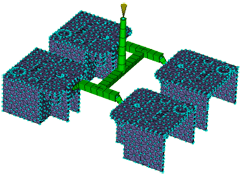
ヒント: 目的の結果が得られなかった場合、または設計を変更する場合は、クイック アクセス ツールバーの![[クイック アクセス ツールバー]の[元に戻す]](../images/GUID-2DB46C25-6BF1-48F4-A1DB-6B358575EC43.png) [元に戻す]をクリックしてランナー システムを削除します。次に
[元に戻す]をクリックしてランナー システムを削除します。次に ![[形状]タブの[ランナー システム]](../images/GUID-8965128B-7C7E-41D4-BA94-9D65D17D2C7C.png) をクリックし、ウィザードを再度開きます。ランナー システム ウィザードには、前回使用した設定がすべて保存してあるので、ウィザードの各ページの設定を必要に応じて調整するだけです。
をクリックし、ウィザードを再度開きます。ランナー システム ウィザードには、前回使用した設定がすべて保存してあるので、ウィザードの各ページの設定を必要に応じて調整するだけです。
ランナー システムの一部またはすべてを手動で作成することもできます。作成後、ランナー、ゲート、およびスプルーのサイズやスタイルを変更することも可能です。これを実行するには、![[表示]タブの[選択]](../images/GUID-9F933A7A-0515-42DB-9BE5-9EDE4C3FB04D.png) をクリックし、変更するランナー セグメントを右クリックして、[プロパティ]を選択します。
をクリックし、変更するランナー セグメントを右クリックして、[プロパティ]を選択します。
次のタスクでは、冷却回路ウィザードを使用して、多数個取り金型の単純な冷却回路レイアウトを作成します。
下の [次のトピック] リンクをクリックして、チュートリアルの次のタスクに進みます。